Чрезмерно высокая активность некоторых процессов, приводящая к почти что стопроцентной загрузке оперативной памяти или диска может быть вполне естественным явлением, если она продолжается сравнительно недолго. Другое дело, если процесс проявляет необычно высокую активность длительное время, — это может указывать на его некорректную работу, но самое главное, что в том и другом случае это мешает нормальному взаимодействию пользователя с компьютером.
Одним из процессов, способных загрузить ОЗУ под завязку, что особенно часто случается на слабых компьютерах, является Antimalware Service Executable. Это системный процесс, принадлежащий файлу msmpeng.exe, отвечающего за работу Защитника Windows. В Windows фоновое сканирование на предмет выявления вредоносного ПО выполняется в рамках автоматического обслуживания системы, но между тем, как это делается в Windows 7 и Windows 8.1 и 10 имеется разница.
Если в Windows 7 задачи автообслуживания назначены на разное время, то в Windows 8.1 и 10 они выполняются в едином процессе с максимальным приоритетом использования ресурсов и только тогда, когда компьютер подключен к электросети. По умолчанию такое обслуживание назначено на ночные часы, а поскольку ночью компьютер, как правило, выключен, оно запускается при его включении, загружая систему по полной.
Содержание статьи:
Как быть, если Antimalware Service Executable загрузил ОЗУ
Так как процесс Antimalware Service Executable относится к числу системных, завершить его в принудительном режиме нельзя, для решения этой проблемы необходимо использовать оснастку MMC. Запустить её можно с командой mmc compmgmt.msc в окошке «Выполнить». Вызываемом нажатием Win + R.
В левой колонке открывшегося окна разверните ветку Служебные программы -> Планировщик заданий -> Библиотека планировщика заданий -> Microsoft -> Windows.
Внутри последнего подраздела отыщите каталог Windows Defender и выделите его мышкой, при этом в средней части оснастки вы увидите четыре задания по антивирусному сканированию системы.
Обычно высокая загрузка ОЗУ наблюдается в период времени, когда задание имеет статус состояния «Работает». Чтобы высвободить срочно понадобившиеся ресурсы, кликните правой кнопкой мыши по работающему заданию и выберите в меню «Завершить».
Разумеется, в следующий раз вам нужно будет повторить процедуру, чтобы предотвратить запуск процесса Antimalware Service Executable вместо «Завершить», нужно выбрать опцию «Отключить».
Но это лишь один из вариантов решения проблемы. Запуск запланированных проверок можно назначить на другое время, ограничить их периодом простоя компьютера или понизить приоритет процесса. Рассмотрим эти варианты чуть более подробно.
Перенос запланированного сканирования на другое время
Дважды кликнув по заданию мышкой.
Откройте окно настроек и переключитесь на вкладку «Триггеры». Нажмите кнопку «Создать».
И установите удобное для вас время запуска проверки.
Запуск сканирования только во время простоя
Точно также вызываем окошко настроек, только на этот раз переключаемся на вкладку «Условия» и отмечаем галочкой чекбокс «Запускать задачу при простое компьютера».
Понижение приоритета процесса
На этот раз в окне настроек необходимо переключиться на вкладку «Общие» и снять птичку с чекбокса «Выполнить с наивысшими правами».
А для портативных устройств также снять галочку с пункта «Запускать только при питании от электросети» на вкладке «Условия».
Альтернативой описанным выше способам может послужить запуск автоматического обслуживания системы в ручном режиме. Для этого необходимо зайти в классическую панель управления, выбрать там апплет «Центр безопасности и обслуживания» и нажать ссылку «Начать обслуживание».
К этому способу можно прибегнуть, когда у вас появляется свободное время, в течении которого вы не собираетесь пользоваться компьютером.

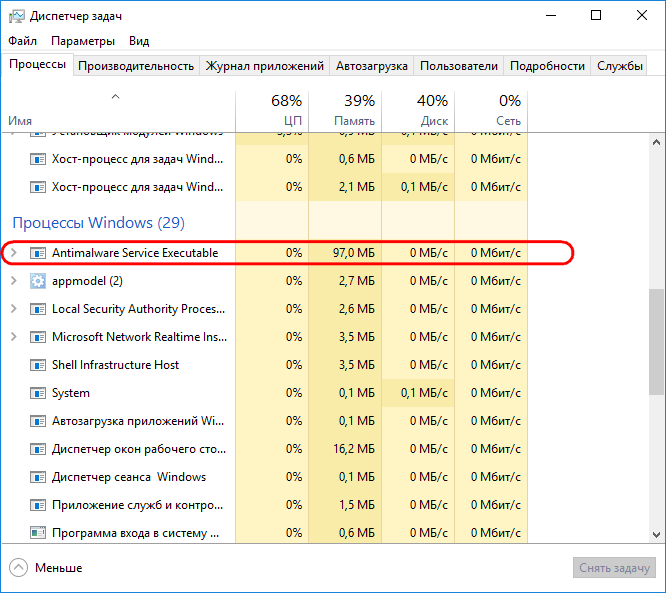
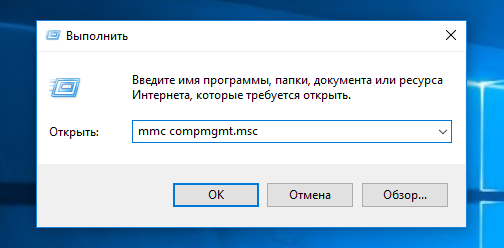
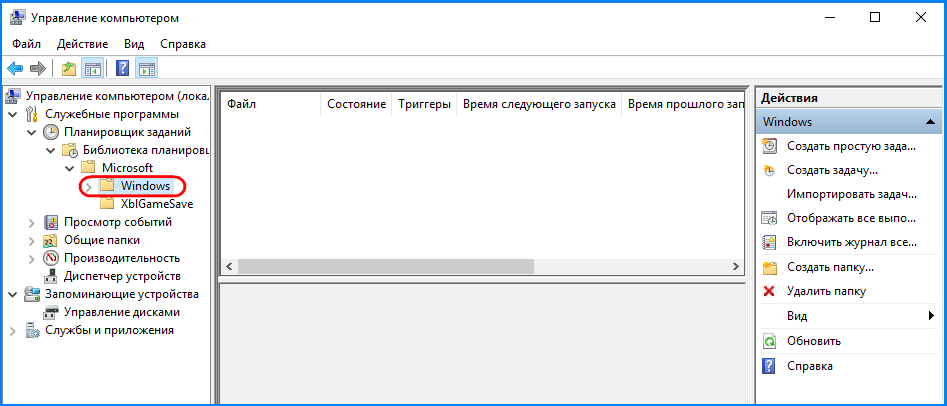
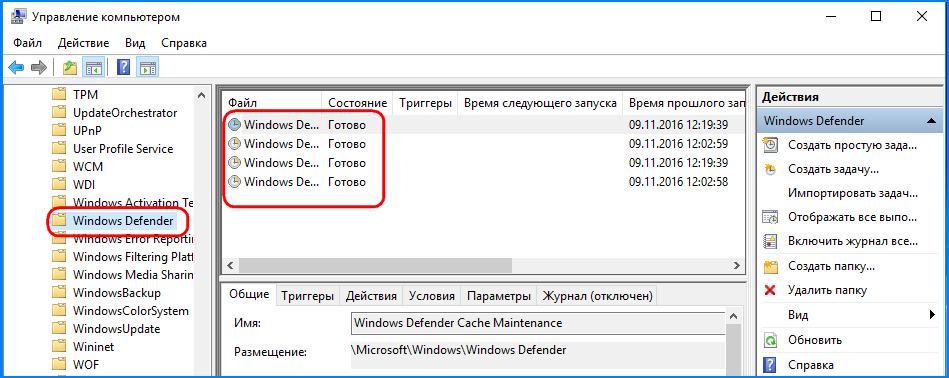
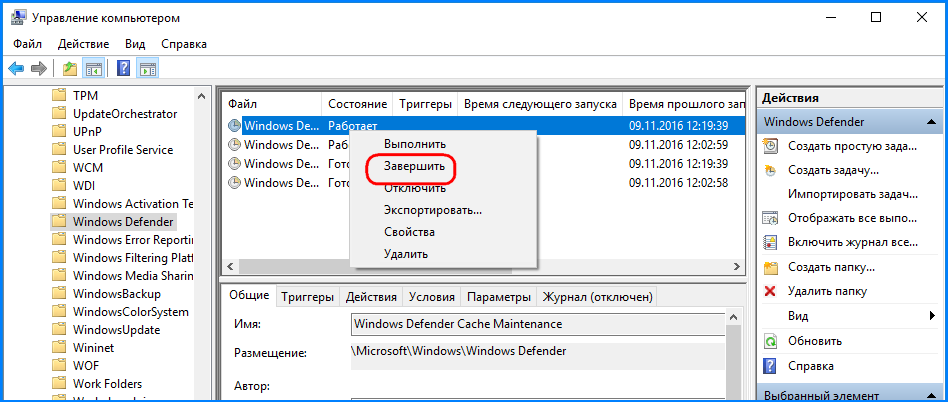
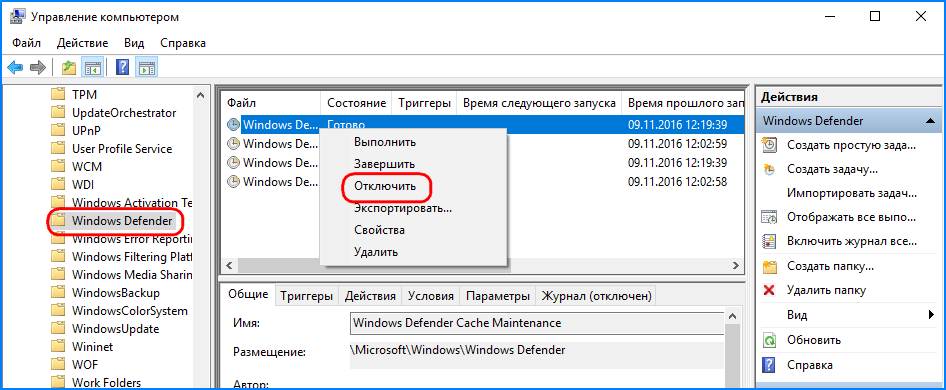
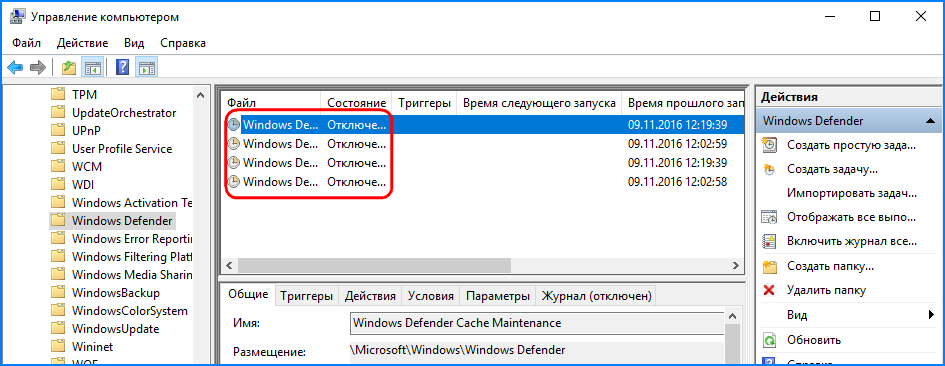
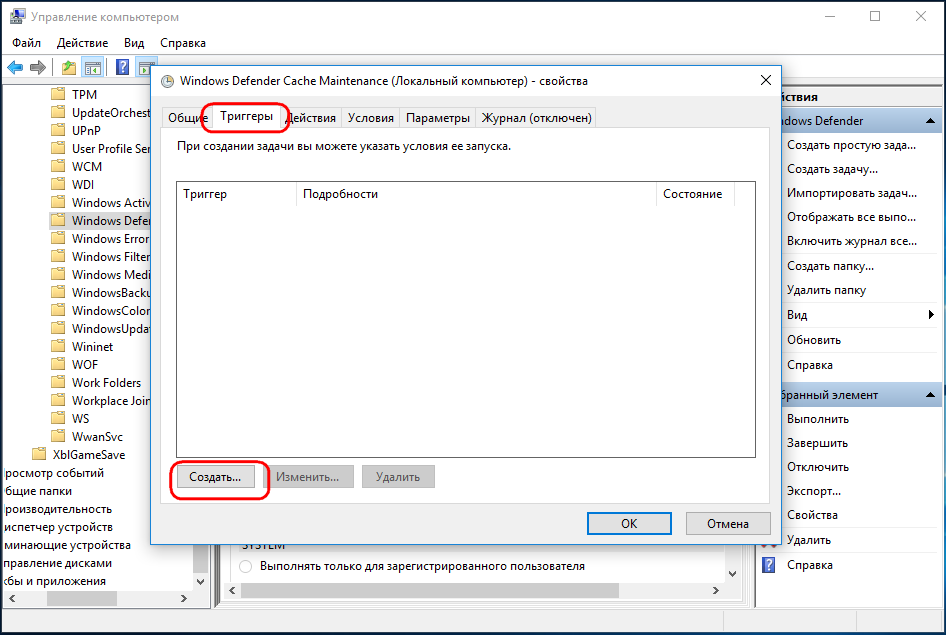
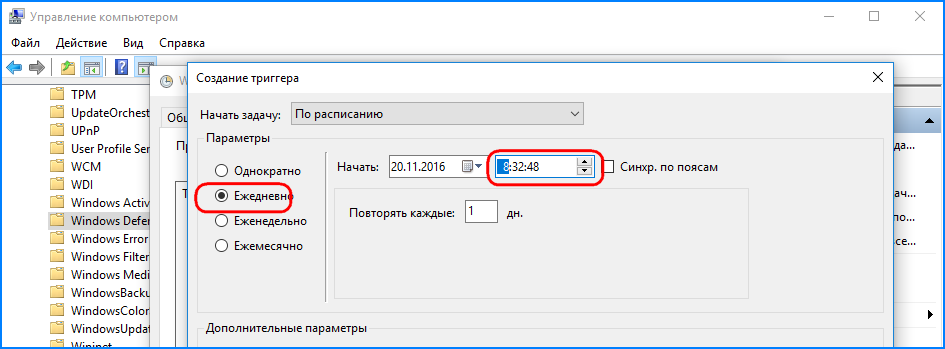
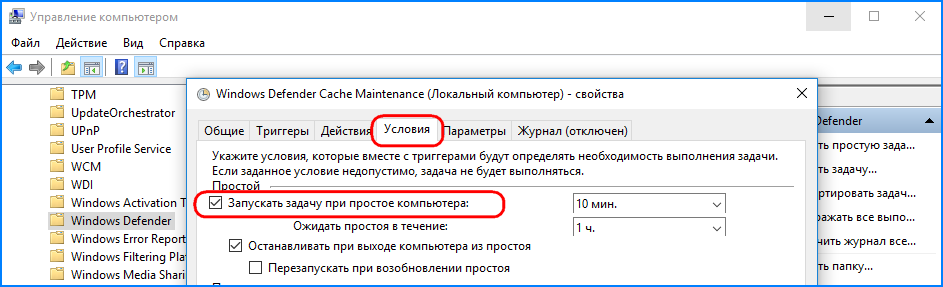
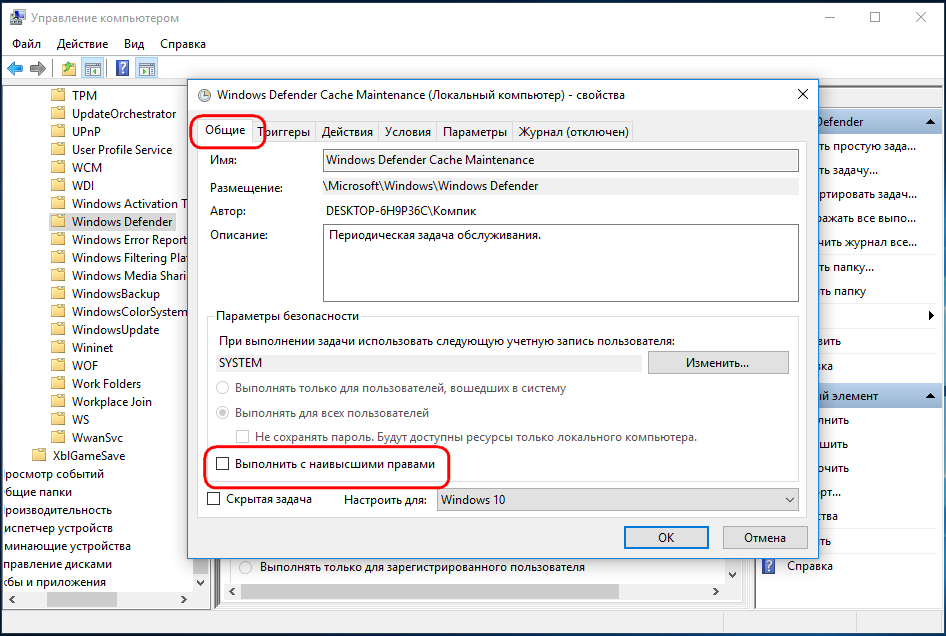
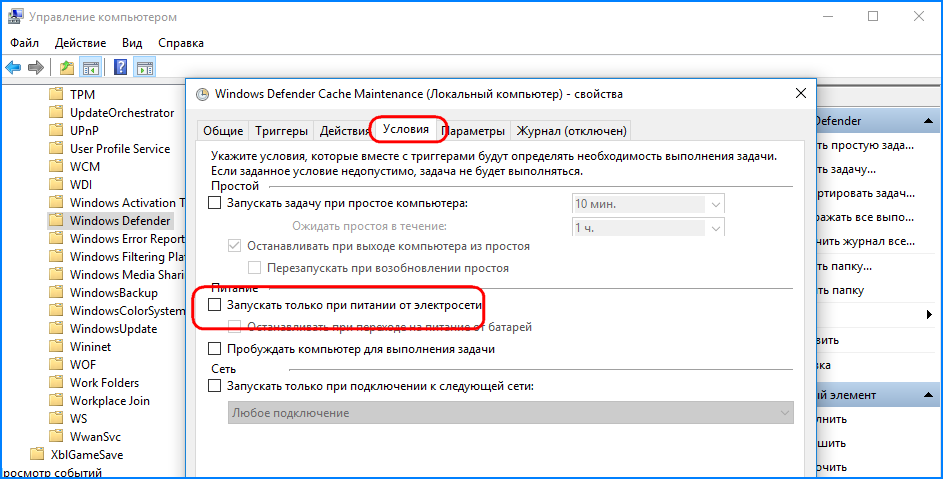
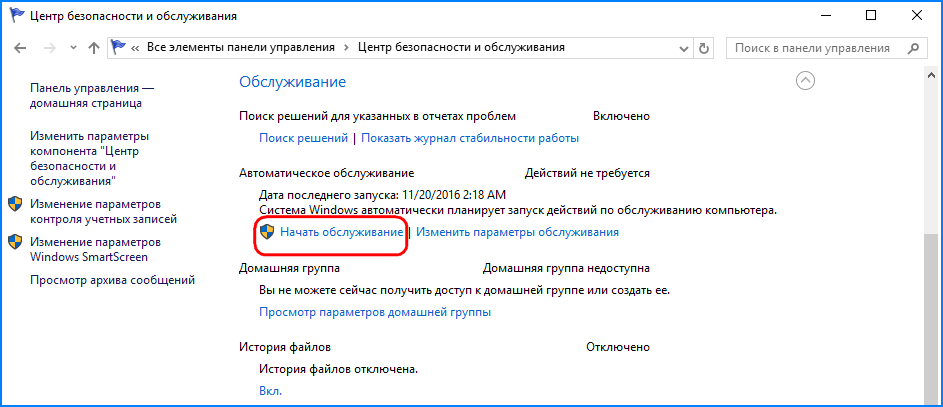


 (9 оценок, среднее: 3,56 из 5)
(9 оценок, среднее: 3,56 из 5)
По этому совету отключил Antimalware Service Executable.
Однако Диспетчер задач после перезагрузки вновь показывает, что Antimalware Service Executable выполняется и жрет оперативку.
При этом в mmc compmgmt.msc значится, что Antimalware Service отключен...
Что посоветуете?
согласне. все равно он работает!!!!!!
просит указать действие
Как решить проблему то? Выше приведенный способ не помогает освободить опер. память.
Установите другой антивирус
Думаешь что пишешь ?
Другой Антивирус на windows 10 :D
Смешно да
Попробуй через Tweaker удали, или отключи
Помогла планировка и перезагрузка компа
Помогает перезагрузка сразу после запуска.
Этот процесс может жрать Гигабайт памяти,
а после перезагрузки 85 Мегабайт.
Чувствуете разницу?
спс, жрало 990мб озу, а сейчас 100-140мб
чел, оперативная память не тратится, каким чертом она "осталась"
Этот способ не работает. Планировщик тут не причём-вы перенесёте только проверку файлов, но в фоне то программа работает! Чем мощнее устройство, тем больше будет нагружать ОП. Сначала у меня 70МБ было через два дня 90, 120, 200, 250, 360.... пришлось другой АВ ставить. Если запустить полную проверку на дефендере , то проц интел 10 поколения загружается на 100%.Я пользовался им с win7 -а это более 10 лет, больше нет желания.
люди, это просто работа антивируса на фоне, вы можете его просто отключить и не более. всё остальное либо не работает, либо приведёт к bsod'е
Этот антивирус у меня уже третьи сутки грузит систему. Это нездоровая хрень.
а вы вкурсе что этот антивирус как майнер жрёт гигабайт озу. Другие хотя бы вырубить можно чтоб не жрали и то они максимум 10 мб максимум едят